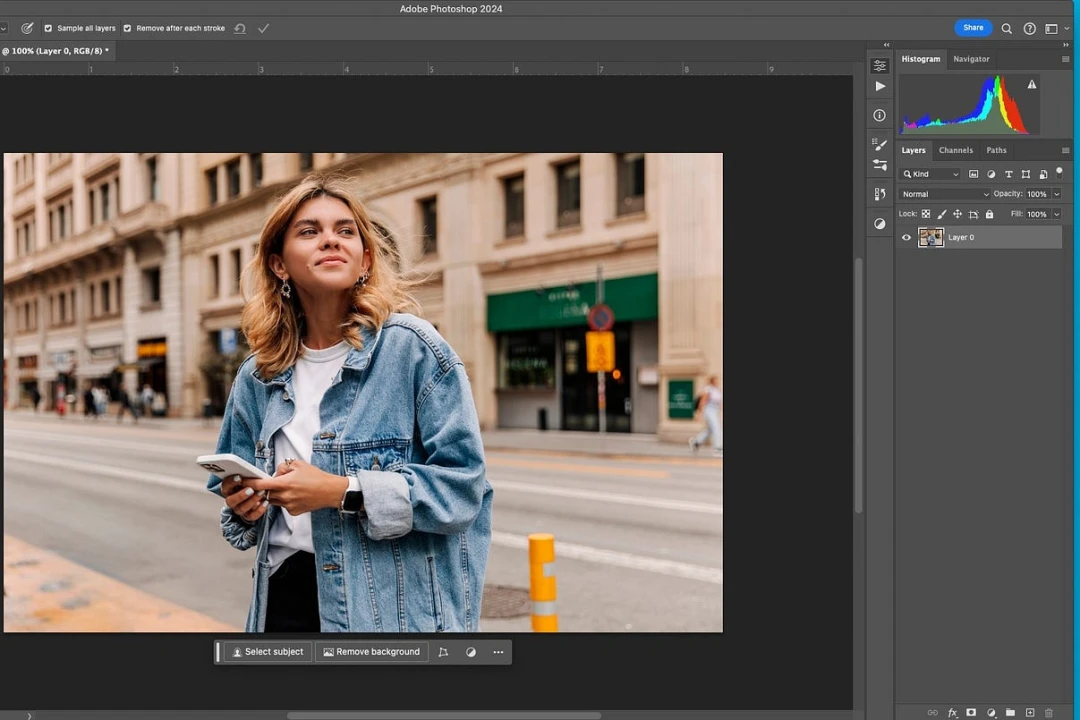
تابهحال احساس کردهاید که سرعت کار نرمافزار فتوشاپ (Photoshop) شما کاهش یافته باشد؟ ترفند افزایش سرعت فتوشاپ چیست؟ روزانه بسیاری از افراد، از طراحان گرافیک و دیزاینرها تا کاربران عادی برای کاربردهای مختلف از این نرمافزار استفاده میکنند. بااینحال، گاهی پیش میآید که سرعت عملکرد این نرمافزار قدرتمند کاهش پیدا کند؛ کاهش سرعت و کندشدن فتوشاپ هم شدیداً روی بهرهوری تأثیر میگذارد و افراد را ناامید میکند. در این مطلب، بهصورت جامع، به این پرسش پاسخ میدهیم که نحوه افزایش سرعت فتوشاپ چگونه است. اگر شما هم کاربر فتوشاپ هستید، تا انتهای این مطلب با ما همراه شوید؛ ما دلایل کندشدن سرعت فتوشاپ و راهکارهای مؤثر برای بالابردن سرعت فتوشاپ را بررسی میکنیم و به شما کمک میکنیم تا تجربه لذتبخشتری از کار با فتوشاپ داشته باشید.
۱۳ ترفند افزایش سرعت فتوشاپ
تصور کنید بهعنوان یک دیزاینر یا طراح گرافیک مشغول کار با قالب پست اینستاگرام در فضای فتوشاپ هستید؛ اگر نرمافزار فتوشاپ کند و آهسته کار کند، چه میزان از انرژیای را که باید برای خلاقیت صرف شود، کندی فتوشاپ هدر میدهد؟ شاید بهعنوان اولین گزینهها برای سرعت بخشیدن به فتوشاپ، ارتقای سخت افزار یا بازگردن تنظیمات سیستم عامل به حالت اولیه و حتی تعویض آن به ذهن برسد؛ بااینحال چند ترفند ساده برای حل مشکل کند شدن فتوشاپ به کار شما میآید. در ادامه این مطلب بهشکل جامع، مهمترین ترفندهای افزایش سرعت فتوشاپ و همینطور راهکارهای جلوگیری از افت سرعت فتوشاپ را توضیح دادهایم.
ریست کردن تنظیمات فتوشاپ
گاهی تنظیمات اضافی و غیرضروری میتوانند از سرعت فتوشاپ کم کنند. ریست کردن تنظیمات فتوشاپ به حالت پیشفرض به افزایش سرعت فتوشاپ کمک بزرگی خواهد کرد. برای بازگردانی تنظیمات فتوشاپ به حالت اورجینال و اصلی و حل مشکل کند شدن فتوشاپ بهاین صورت عمل کنید:
- فتوشاپ را ببندید.
- کلیدهای Shift + Ctrl + Alt (در ویندوز) یا Shift + Command + Option (در مک) را نگه دارید.
- فتوشاپ را مجدداً باز کنید.
- در پنجرهای که باز میشود گزینه «Yes» را انتخاب کنید تا تنظیمات به حالت پیشفرض بازگردند.
این کار تنظیمات اضافی را که ممکن است در طول زمان ایجاد شده باشند حذف کرده و عملکرد نرمافزار را بهبود میدهد و از افت سرعت فتوشاپ جلوگیری میکند.
غیرفعال کردن Export Clipboard
یکی از ویژگیهای فتوشاپ که کند شدن سرعت فتوشاپ را رقم میزند، Export Clipboard است. این ویژگی کاری میکند تا اطلاعات کپیشده در فتوشاپ سی سی به کلیپبورد سیستم عامل منتقل شود. برای غیرفعال کردن این ویژگی، اینطور جلو بروید:
- به منوی Edit بروید.
- گزینه Preferences را انتخاب کنید.
- در بخش General تیک گزینه «Export Clipboard» را بردارید.
با این کار، سرعت فتوشاپ، بهخصوص هنگام کپی و پیست کردن اطلاعات، افزایش مییابد.
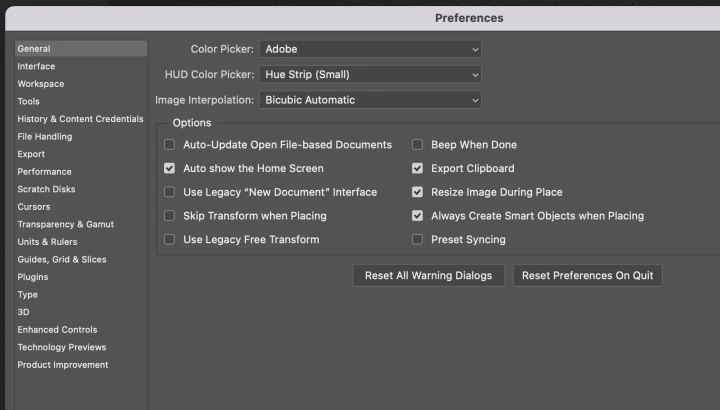
کمتر کردن ذخیره خودکار اطلاعات
ذخیره خودکار اطلاعات یک ویژگی مفید است و بسیاری از جاها به داد ما میرسد؛ اما ارتباط مستقیمی با حافظه و RAM داشته و میتواند عملکرد فتوشاپ را پایین بیاورد. راهکار ایدهآل این است که این ویژگی را بهبهترین شکل تنظیم کنیم. برای رسیدن به بهترین عملکرد، این قدمها را بردارید:
- به منوی Edit بروید.
- گزینه Preferences را انتخاب کنید.
- در بخش File Handling، مقدار Auto Save را افزایش دهید (مثلاً به ۱۵ یا ۲۰ دقیقه).
این کار کمک میکند تا فتوشاپ با فاصله زمانی بیشتری اقدام به ذخیره خودکار کند؛ درنتیجه، سرعت کلی نرمافزار افزایش مییابد.
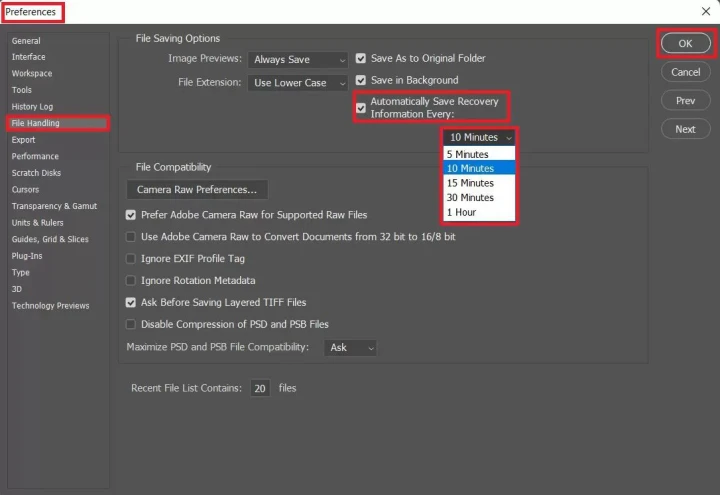
غیرفعال کردن PSD File Compression
فشردهسازی فایلهای PSD، سرعت فرایند ذخیرهسازی را کاهش میدهد و بهتبع آن سرعت فتوشاپ را پایین میآورد. برای غیرفعال کردن این ویژگی و افزایش سرعت فتوشاپ 2024 این قدمها را طی کنید:
- به منوی Edit بروید.
- گزینه Preferences را انتخاب کنید.
- در بخش File Handling تیک گزینه «Maximize PSD and PSB File Compatibility» را بردارید.
با انجامدادن این مراحل، حجم فایلها کمی بیشتر میشود، اما بههمین راحتی، سرعت ذخیرهسازی فایل لایه باز آیکون هایلایت اینستاگرام افزایش مییابد؛ درنتیجه، سرعت عملکرد فتوشاپ هم افزایش پیدا میکند.
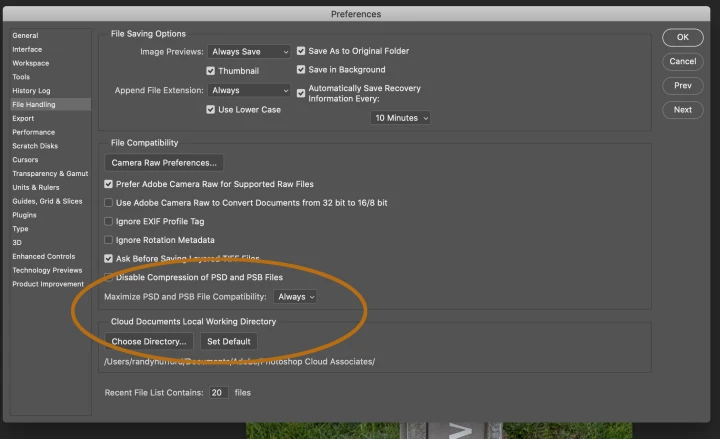
افزایش میزان دسترسی به RAM
فتوشاپ برای عملکرد بهینه، نیاز به حافظه RAM کافی دارد. اگر به دنبال پاسخ به این پرسش هستید که چگونه سرعت فتوشاپ را بالا ببریم، یکی از پاسخها را باید در اختصاصدادن میزان کافی RAM جستوجو کنید. برای افزایش میزان دسترسی فتوشاپ به RAM بهاین صورت پیش بروید:
- به منوی Edit بروید.
- گزینه Preferences را انتخاب کنید.
- در بخش Performance مقدار «Memory Usage» را افزایش دهید (تا حداکثر ۷۰ درصد از RAM سیستم).
این تنظیمات کمک میکند تا فتوشاپ از حافظه RAM بیشتری استفاده کرده و درنتیجه، سرعت عملکرد آن افزایش یابد.
در ادامه راهکارهای دیگری را برای حل مشکل کند شدن فتوشاپ بررسی میکنیم که میتوانند بر عملکرد نرمافزار، تاثیر چشمگیری بگذارند.
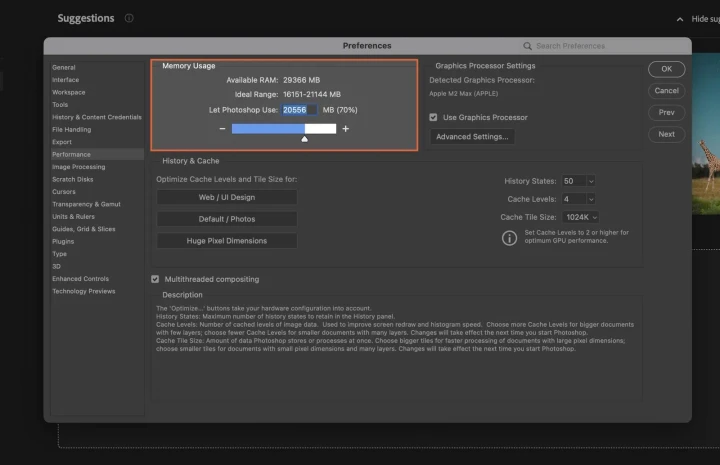
کاهش میزان History States
History States به شما امکان میدهد تا مرحلههای قبلی کار خود را بازیابی کنید، اما تعداد زیاد آنها حافظه زیادی مصرف کرده و فتوشاپ کندتر عمل میکند. برای رسیدن به سرعت مطلوب باید میزان آن را بهینه کرد. برای کاهش تعداد History States این قدمها را طی کنید:
- به منوی Edit بروید.
- گزینه Preferences را انتخاب کنید.
- در بخش Performance مقدار «History States» را کاهش دهید (مثلاً به ۲۰).
با این چند قدم ساده، مصرف حافظه کاهش مییابد و سرعت فتوشاپ سی سی افزایش پیدا میکند.
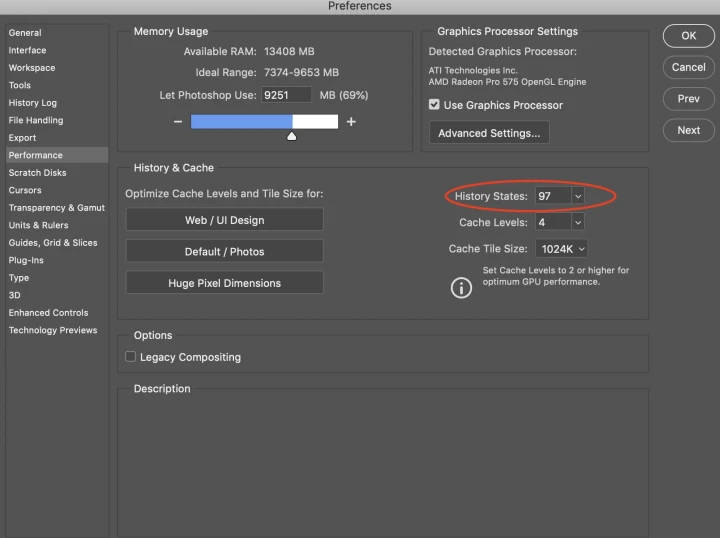
افزایش Cache Levels
یکی از راهکارهای حل مشکل کند شدن فتوشاپ، افزایش تعداد Cache Levels است. این کار میتواند عملکرد فتوشاپ را بسیار بهبود دهد. برای این کار و افزایش سرعت فتوشاپ 2023 این مرحلهها را طی کنید:
- به منوی Edit بروید.
- گزینه Preferences را انتخاب کنید.
- در بخش Performance مقدار Cache Levels را افزایش دهید (مثلاً به ۶ یا ۸).
این تنظیم کمک میکند تا فتوشاپ از حافظه کش بیشتری استفاده کند و درنتیجه، سرعت پردازش تصویرها افزایش یابد.
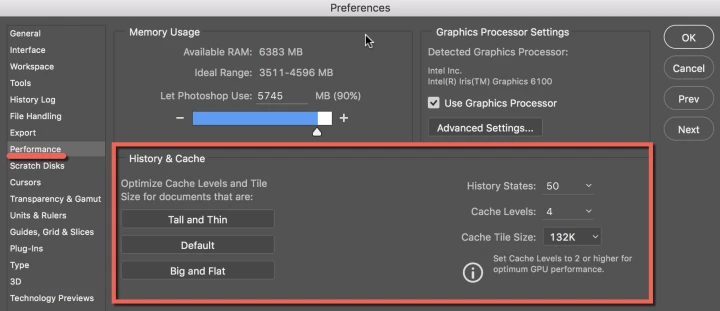
بستن پنجرههای اضافی بهمنظور بالا بردن سرعت فتوشاپ
پنجرههای باز و غیرضروری میتوانند منابع سیستم را مصرف کنند و سرعت فتوشاپ را پایین بیاورند. برای سرعت بخشیدن به فتوشاپ این کارها را انجام دهید:
- پنجرههای غیرضروری را ببندید.
- از کلید F بهصورت تکی استفاده کنید تا میان حالتهای مختلف نمایش صفحه جابهجا شوید.
- از کلیدهای میانبر برای بازوبستهکردن پنجرههای موردنیاز استفاده کنید.
این کارهای ساده از کند شدن سرعت فتوشاپ جلوگیری میکند و منابع سیستم آزاد میشوند و سرعت فتوشاپ افزایش مییابد.
تنظیم Scratch Disk
فتوشاپ برای ذخیره موقت اطلاعات روی هارد دیسک سیستم شما از فضایی بهنام Scratch Disk استفاده میکند. یکی از راهکارهای افزایش سرعت فتوشاپ 2023 تنظیم Scratch Disk است. برای بهینهسازی این فضا بهاین شکل عمل کنید:
- به منوی Edit بروید.
- گزینه Preferences را انتخاب کنید.
- در بخش Scratch Disks سریعترین درایو سیستم خود را بهعنوان اولویت اول انتخاب کنید.
استفاده از یک درایو SSD بهعنوان Scratch Disk به حل مشکل کند شدن فتوشاپ بسیار کمک میکند و بر افزایش سرعت فتوشاپ تاثیر قابلتوجهی میگذارید.
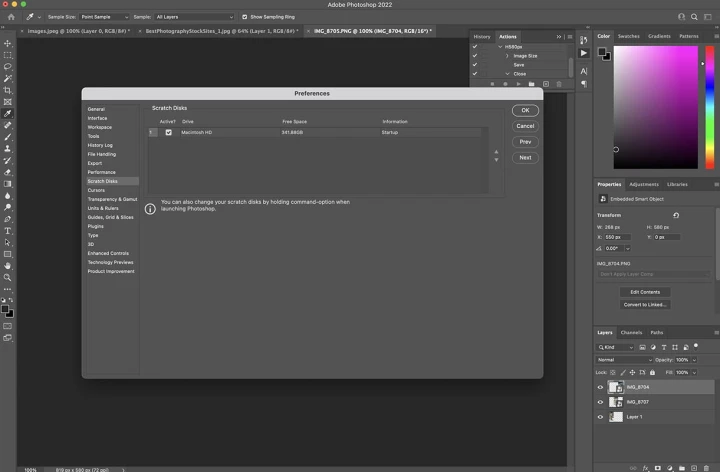
غیرفعال کردن پیشنمایش لایهها و کانالها
وقتی بهدنبال راهکاری برای این پرسش باشیم که چگونه سرعت فتوشاپ را بالا ببریم، یکی از ترفندها غیرفعال کردن پیشنمایش لایهها و کانالهاست؛ زیرا فعالبودن پیشنمایش، منابع سیستم را بهصورت چشمگیری مصرف میکند. برای غیرفعال کردن پیشنمایش لایهها و کانالها بهاین شکل عمل کنید:
- به منوی Edit بروید.
- گزینه Preferences را انتخاب کنید.
- در بخش Performance تیک گزینههای «Enable Animated Zoom» و «Flicker Reduction» را بردارید.
این کار کمک میکند تا منابع کمتری برای پیشنمایشها لایهها و کانالها صرف شود و سرعت فتوشاپ افزایش یابد.
کاهش تعداد قلمهای نمایش
اگر بهدنبال نحوه سرعت بخشیدن به فتوشاپ میگردید، باید حواستان باشد که تعداد زیاد قلمها یا همان فونتها، باعث کند شدن فتوشاپ میشود؛ درنتیجه برای حل مشکل کندشدن فتوشاپ قلمها را مدیریت کنید. برای کاهش تعداد قلمهای نمایش اینطور عمل کنید:
- از نرمافزارهای مدیریت قلم استفاده کنید.
- قلمهای غیرضروری را غیرفعال یا حذف کنید.
- قلمهای موردنیاز را در پوشههای جداگانه سازماندهی کنید.
با این کار، فتوشاپ سریعتر بارگذاری میشود و عملکرد بهتری خواهد داشت.
کاهش حجم فایل
طبیعی است که کار روی فایلهای با حجم بالا باعث کند شدن سرعت فتوشاپ و سیستم شما میشوند. برای سرعت بخشیدن به فتوشاپ میتوانید بهاین شکل حجم فایل را کاهش دهید:
- از ابزار "Save for Web" استفاده کنید.
- تصویرها را در اندازههای مناسب کراپ کنید.
- از فرمتهای فشرده مانند JPEG یا PNG استفاده کنید.
کاهش حجم فایلها کمک میکند تا فتوشاپ سریعتر بتواند آنها را پردازش کند و شما در طول کار با افت سرعت فتوشاپ مواجه نشوید.
سازماندهی کردن لایهها
لایههای زیاد و نامنظم، باعث کند شدن فتوشاپ میشوند. شما با انجامدادن چند کار ساده میتوانید لایههایتان را سازماندهی کرده و از کند شدن سرعت فتوشاپ جلوگیری کنید:
- از پوشههای لایه استفاده کنید.
- لایههای غیرضروری را حذف یا ادغام کنید.
- به لایهها نام مناسب بدهید.
همین سه کار ساده تا حد بسیار زیادی از افت سرعت فتوشاپ جلوگیری میکند و نهتنها باعث افزایش سرعت فتوشاپ 2023 میشود، کار کردن با فایل را نیز آسانتر میکند.
چگونه سرعت فتوشاپ را افزایش دهیم؟
افزایش سرعت فتوشاپ میتواند تاثیر بسیار زیادی بر بهرهوری و تجربه کاری شما بگذارد. با اجرای ترفندها و راهکارهایی که برای نحوه افزایش سرعت فتوشاپ در این مقاله معرفی کردیم، میتوانید عملکرد فتوشاپ را بهطور چشمگیری بهبود بخشید. به یاد داشته باشید که ترکیبی از بهینهسازی نرمافزاری و ارتقای سختافزاری میتواند بهترین نتیجه را برای شما به ارمغان آورد.
افزایش سرعت فتوشاپ یک فرایند مداوم است و نیاز به توجه و بهینهسازی مستمر دارد. با اجرای منظم این ترفندها و بهروزرسانی سیستم خود، میتوانید همیشه از بهترین عملکرد فتوشاپ بهرهمند شوید.
در کنار بهکاربردن ترفندهای گفتهشده و انجامدادن فرایند بهینهسازی فتوشاپ، استفاده از کلیدهای میانبر فتوشاپ میتواند بهطرز چشمگیری سرعت کار شما را بهبود بخشد.
اگر به دنبال منابع بیشتر برای یادگیری فتوشاپ و دسترسی به فایلهای لایه باز و الهامبخش هستید، پیشنهاد میکنیم به وبسایت خرید و فروش فایل و محتوای دیجیتال افرافایل مراجعه کنید. در این وبسایت میتوانید انواع محتواهای آموزشی، قالبها و منابع مرتبط با طراحی گرافیک و فتوشاپ را پیدا کنید.
آیا شما هم تجربهای در زمینه بالا بردن سرعت فتوشاپ دارید؟ نظرات و پیشنهادهای خود را با ما به اشتراک بگذارید تا دیگران نیز از آنها بهرهمند شوند.
سوالات متداول
- چرا سرعت فتوشاپ پایین است؟
دلایل متعددی میتواند باعث کند شدن سرعت فتوشاپ شود مانند کمبود حافظه RAM، تنظیمات نامناسب نرمافزار، حجم بالای فایلها، تعداد زیاد لایهها و افکتها، استفاده از سیستم با مشخصات سختافزاری پایین
- چگونه سرعت فتوشاپ را بالا ببریم؟
افزایش حافظه RAM سیستم، بهینهسازی تنظیمات نرمافزار، استفاده از SSD بهعنوان Scratch Disk، کاهش تعداد لایهها و افکتهای غیرضروری و بهروزرسانی درایورهای گرافیکی
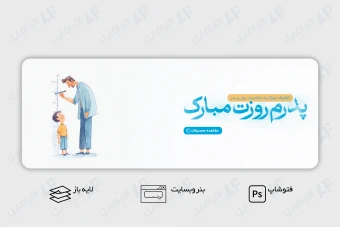
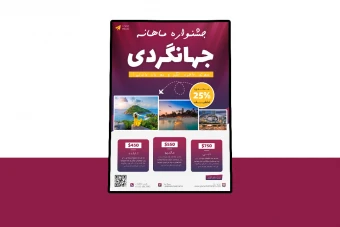

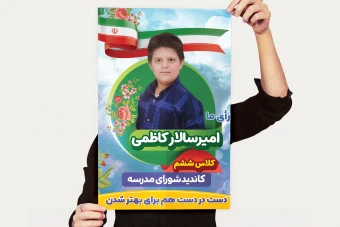
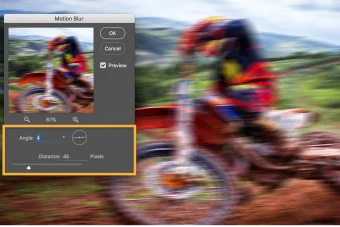
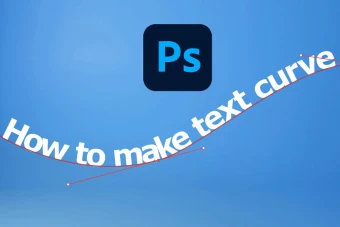
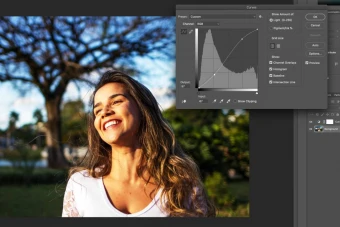
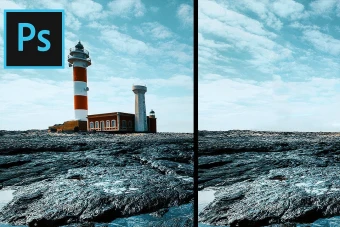

نظرات کاربران